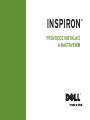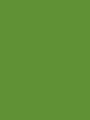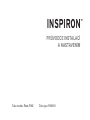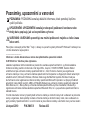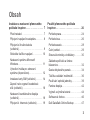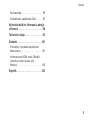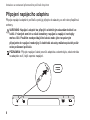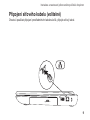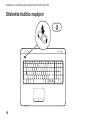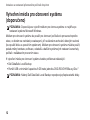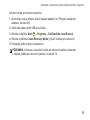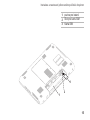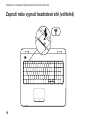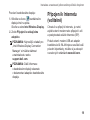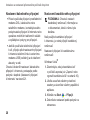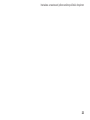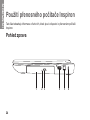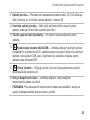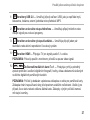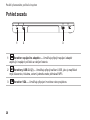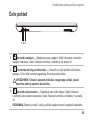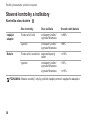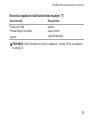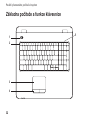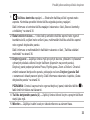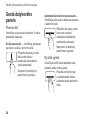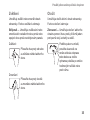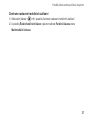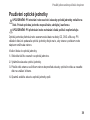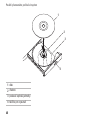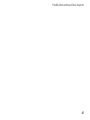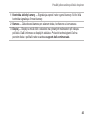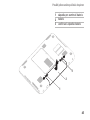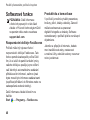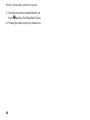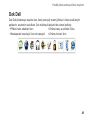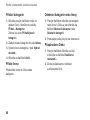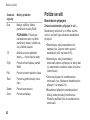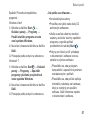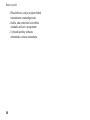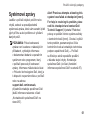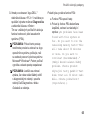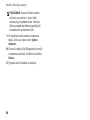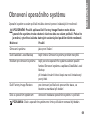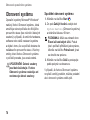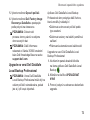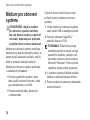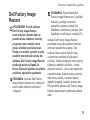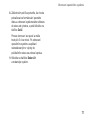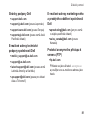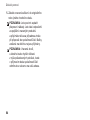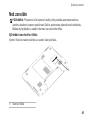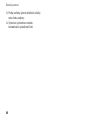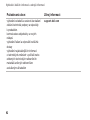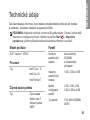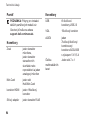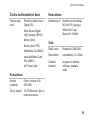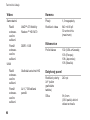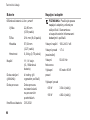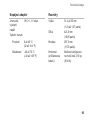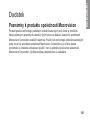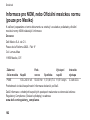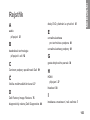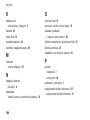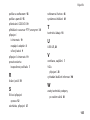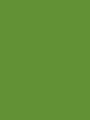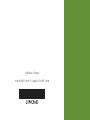Dell Inspiron 17 N7010 Stručná príručka spustenia
- Typ
- Stručná príručka spustenia

PRŮVODCE INSTALACÍ
A NASTAVENÍM
INSPIRON
™


PRŮVODCE INSTALACÍ
A NASTAVENÍM
Číslo modelu: Řada P08E Číslo typu: P08E001
INSPIRON
™

Poznámky, upozornění a varování
POZNÁMKA: POZNÁMKA označuje důležité informace, které pomáhají lepšímu
využití počítače.
UPOZORNĚNÍ: UPOZORNĚNÍ označuje nebezpečí poškození hardwaru nebo
ztráty dat a popisuje, jak se lze problému vyhnout.
VAROVÁNÍ: VAROVÁNÍ upozorňuje na možné poškození majetku a riziko úrazu
nebo smrti.
Pokud jste si zakoupili počítač Dell
™
řady n, odkazy na operační systémy Microsoft
®
Windows
®
nacházející se
v tomto dokumentu nejsou platné.
__________________
Informace v tomto dokumentu se mohou bez předchozího upozornění změnit.
© 2010 Dell Inc. Všechna práva vyhrazena.
Jakákoliv reprodukce těchto materiálů bez písemného souhlasu společnosti Dell Inc. je přísně zakázána.
Ochranné známky použité v tomto textu:
Dell
, logo
DELL
,
Inspiron
,
YOURS IS HERE
,
Solution Station
a
DellConnect
jsou ochranné známky společnosti Dell Inc.;
Intel
,
Pentium
a
Celeron
jsou registrované
ochranné známky a
Core
je ochranná známka společnosti Intel Corporation ve Spojených státech amerických
a dalších zemích;
Microsoft
,
Windows
,
Windows Vista
a logo tlačítka Start systému
Windows Vista
jsou
buď ochranné nebo registrované ochranné známky společnosti Microsoft Corporation ve Spojených státech
amerických nebo dalších zemích;
AMD
a
ATI Mobility Radeon
jsou ochranné známky společnosti Advanced
Micro Devices, Inc.;
Blu-ray Disc
je ochranná známka společnosti Blu-ray Disc Association;
Bluetooth
je
registrovaná ochranná známka vlastněná společností Bluetooth SIG, Inc. a je používána společností Dell na
základě licence.
V tomto dokumentu mohou být použity další ochranné známky a obchodní názvy buď s odkazem na právnické
osoby a organizace, které uplatňují na dané ochranné známky a obchodní názvy nárok, nebo s odkazem na
jejich produkty. Společnost Dell Inc. si nečiní nárok na jiné ochranné známky a obchodní názvy než své vlastní.
Listopad 2010 P/N 2MVC9 Revize A03

3
Instalace a nastavení přenosného
počítače Inspiron............... 7
Před instalací ...................7
Připojení napájecího adaptéru....... 8
Připojení síťového kabelu
(volitelné) ......................9
Stiskněte tlačítko napájení......... 10
Nastavení systému Microsoft
Windows ...................... 11
Vytvoření média pro obnovení
systému (doporučeno)............ 12
Instalace karty SIM (volitelné) ......14
Zapnutí nebo vypnutí bezdrátové
sítě (volitelně) ..................16
Nastavení bezdrátového displeje
(volitelně) ..................... 18
Připojení k Internetu (volitelné) ..... 19
Použití přenosného počítače
Inspiron ..................... 24
Pohled zprava .................. 24
Pohled zleva ................... 26
Pohled zezadu ................. 28
Čelní pohled ................... 29
Stavové kontrolky a indikátory ...... 30
Základna počítače a funkce
klávesnice ..................... 32
Gesta dotykového panelu ......... 34
Tlačítka ovládání multimédií ....... 36
Používání optické jednotky ........ 39
Funkce displeje ................. 42
Vyjmutí a výměna baterie ......... 44
Softwarové funkce............... 46
Dell DataSafe Online Backup ...... 47
Obsah

4
Obsah
Dok Dell ...................... 49
Řešení potíží ................. 51
Zvukové signály ................ 51
Potíže se sítí ................... 52
Potíže s napájením ..............53
Potíže s pamětí ................. 55
Zablokování a problémy se
softwarem ..................... 56
Použití nástrojů podpory........ 59
Centrum podpory společnosti Dell ... 59
My Dell Downloads .............. 60
Systémové zprávy ............... 61
Průvodce řešením potíží
s hardwarem ................... 63
Diagnostický nástroj Dell
Diagnostics .................... 64
Obnovení operačního
systému ..................... 69
Obnovení systému ..............70
Dell DataSafe Local Backup ....... 71
Médium pro obnovení systému ..... 74
Dell Factory Image Restore ........ 75
Získání pomoci ............... 78
Technická podpora a zákaznický
servis ........................ 79
DellConnect ................... 80
Online služby .................. 80
Automatizovaná služba stavu
objednávek .................... 82
Informace o produktech........... 82
Vrácení položek k opravě v rámci
záruky nebo výměnou za vrácení
finančních prostředků ............ 83

5
Než zavoláte ................... 85
Kontaktování společnosti Dell ...... 87
Vyhledání dalších informací a zdrojů
informací .................... 90
Technické údaje............... 93
Dodatek .....................101
Poznámky k produktu společnosti
Macrovision................... 101
Informace pro NOM, nebo Oficiální
mexickou normu (pouze pro
Mexiko) ...................... 102
Rejstřík......................103
Obsah

6
Obsah

7
Tato část obsahuje informace o instalaci
a nastavení přenosného počítače Dell
™
Inspiron
™
.
Před instalací
Počítač umístěte na rovnou plochu
v dosahu elektrické zásuvky tak, aby bylo
zaručeno dostatečné větrání.
Omezení proudění vzduchu může
způsobit přehřátí přenosného počítače
Inspiron. Přehřátí počítače předejdete,
když ponecháte za skříní počítače mezeru
alespoň 10,2 cm a na všech ostatních
stranách přinejmenším 5,1 cm. Je-li počítač
zapnut, neměli byste jej nikdy ponechávat
v uzavřeném prostoru (například ve skříňce
či v šuplíku).
VAROVÁNÍ: Nezakrývejte větrací
otvory, dejte pozor, aby se do
nich nedostaly žádné předměty,
a zabraňte usazování prachu.
Spuštěný počítač Dell™ neumísťujte
v prostředí s nedostatečným
větráním, například v uzavřeném
kufříku ani na tkané potvrchy, jako
jsou např. koberce nebo rohože. Při
nedostatečném proudění vzduchu
hrozí poškození počítače, snížení
výkonu počítače nebo požár. Počítač
zapne ventilátor při velkém zvýšení
teploty. Hluk ventilátoru je normální
a neznačí problém ventilátoru ani
počítače.
UPOZORNĚNÍ: Pokud na počítač
položíte nebo naskládáte těžké či
ostré předměty, může dojít k jeho
trvalému poškození.
Instalace a nastavení přenosného
počítače Inspiron
INSPIRON

8
Instalace a nastavení přenosného počítače Inspiron
Připojení napájecího adaptéru
Připojte napájecí adaptér k počítači a poté jej připojte do zásuvky ve zdi nebo přepěťové
ochrany.
VAROVÁNÍ: Napájecí adaptér lze připojit k elektrickým zásuvkám kdekoli ve
světě. V různých zemích se však konektory napájení a napájecí rozdvojky
mohou lišit. Použitím neodpovídajícího kabelu nebo jeho nesprávným
připojením do napájecí rozdvojky či elektrické zásuvky můžete způsobit požár
nebo poškození počítače.
POZNÁMKA: Připojte napájecí kabel pevně k adaptéru a zkontrolujte, zda kontrolka
na adaptéru svítí, když zapnete napájení.

9
Instalace a nastavení přenosného počítače Inspiron
Připojení síťového kabelu (volitelné)
Chcete-li používat připojení prostřednictvím kabelové sítě, připojte síťový kabel.

10
Instalace a nastavení přenosného počítače Inspiron
Stiskněte tlačítko napájení

11
Instalace a nastavení přenosného počítače Inspiron
Nastavení systému Microsoft Windows
Počítač Dell je předem nakonfigurován s operačním systémem Microsoft
®
Windows
®
.
Chcete-li provést počáteční nastavení systému Windows, postupujte podle pokynů
na obrazovce. Tyto kroky jsou povinné a jejich dokončení může nějakou dobu trvat.
Obrazovky instalace systému Windows vás provedou několika postupy, včetně přijetí
licenčních smluv, nastavení předvoleb a nastavení připojení k Internetu.
UPOZORNĚNÍ: Nepřerušujte proces nastavení operačního systému. V opačném
případě se může stát, že počítač nebude možné použít a budete muset operační
systém nainstalovat znovu.
POZNÁMKA: Chcete-li dosáhnout optimálního výkonu počítače, doporučuje se
stáhnout a nainstalovat nejnovější systém BIOS a ovladače, které jsou k dispozici na
adrese support.dell.com.
POZNÁMKA: Další informace o operačním systému a jeho vlastnostech naleznete na
webu support.dell.com/MyNewDell.

12
Instalace a nastavení přenosného počítače Inspiron
Vytvoření média pro obnovení systému
(doporučeno)
POZNÁMKA: Doporučuje se vytvořit médium pro obnovu systému co nejdříve po
nastavení systému Microsoft Windows.
Médium pro obnovení systému lze použít pro obnovení počítače do provozuschopného
stavu, ve kterém se nacházel po zakoupení, při současném zachování datových souborů
(bez použití disku s
operačním systémem
). Médium pro obnovení systému můžete použít,
pokud změny hardwaru, softwaru, ovladačů a dalších systémových nastavení zanechaly
počítač v nežádoucím provozním stavu.
K vytvoření média pro obnovení systému budete potřebovat následující:
Dell DataSafe Local Backup•
Paměť USB s minimální kapacitou 8 GB nebo jednotku DVD-R/DVD+R/Blu-ray Disc•
™
POZNÁMKA: Nástroj Dell DataSafe Local Backup nepodporuje přepisovatelné disky.

13
Instalace a nastavení přenosného počítače Inspiron
Vytvoření média pro obnovení systému:
Zkontrolujte, zda je připojen síťový napájecí adaptér (viz „Připojení napájecího 1.
adaptéru“ na straně 8).
Vložte disk nebo paměť USB do počítače.2.
Klikněte na tlačítko 3. Start
→ Programy→ Dell DataSafe Local Backup.
Klikněte na tlačítko 4. Create Recovery Media (Vytvořit médium pro obnovení).
Postupujte podle pokynů na obrazovce.5.
POZNÁMKA: Informace o používání média pro obnovení systému naleznete
v kapitole „Média pro obnovení systému“ na straně 74.

14
Instalace a nastavení přenosného počítače Inspiron
Instalace karty SIM (volitelné)
UPOZORNĚNÍ: Nevkládejte kartu SIM do vyhrazeného slotu, pokud jste si
zakoupili počítač s kartou Mobile Broadband. Takový postup by mohl způsobit,
že počítač nebude možné použít a bude nutné kontaktovat servisního technika,
aby počítač opravil. Podívejte se na fakturu a ověřte, zda jste si zakoupili kartu
Mobile Broadband.
POZNÁMKA: Instalace karty SIM se nevyžaduje, pokud pro přístup k Internetu
používáte kartu EVDO.
Instalace identifikačního modulu účastníka (SIM) umožňuje procházet Internet, kontrolovat
email a připojovat se k virtuální privátní síti. Tyto funkce budou přístupné, pokud se
nacházíte v síti svého poskytovatele mobilního připojení.
Instalace karty SIM:
Vypněte počítač.1.
Vyjměte baterii (viz „Vyjmutí a výměna baterie“ na straně 2. 44).
V prostoru pro baterii zasuňte kartu SIM do vyhrazeného slotu.3.
Nasaďte baterii (viz „Vyjmutí a výměna baterie“ na straně 4. 44).
Zapněte počítač.5.
Chcete-li vyjmout kartu SIM, stiskněte a vysuňte ji.

15
Instalace a nastavení přenosného počítače Inspiron
1
pozice pro baterii
2
Slot pro kartu SIM
3
Karta SIM
1
2
3

16
Instalace a nastavení přenosného počítače Inspiron
Zapnutí nebo vypnutí bezdrátové sítě (volitelně)

17
Instalace a nastavení přenosného počítače Inspiron
POZNÁMKA: Bezdrátová funkce je dostupná v počítači v případě, že jste si objednali
kartu WLAN v době nákupu. Další informace o typu karet podporovaných počítačem
získáte v části „Specifikace“ na straně 93.
Zapnutí bezdrátové sítě:
Zkontrolujte, zda je počítač zapnutý.1.
Stiskněte tlačítko bezdrátové sítě 2.
v řadě funkčních kláves na klávesnici.
Na obrazovce se zobrazí potvrzení vybrané možnosti.
Bezdrátová síť je povolena
Bezdrátová síť je zakázána
Vypnutí bezdrátové sítě:
Opětovným stisknutím tlačítko bezdrátové sítě
v řadě funkčních kláves na klávesnici
vypnete všechny typy bezdrátového připojení.
POZNÁMKA: Klávesa pro bezdrátovou síť umožňuje rychle vypnout všechny typy
bezdrátového připojení (Wi-Fi a Bluetooth
®
) v počítači, jako například během letu, kdy
jste o to požádáni.

18
Instalace a nastavení přenosného počítače Inspiron
Nastavení bezdrátového
displeje (volitelně)
POZNÁMKA: Funkce bezdrátového
displeje nemusí být ve všech
počítačích podporována. Informace
o hardwaru a softwaru potřebném
pro nastavení bezdrátového displeje
najdete na stránkách www.intel.com.
Funkce bezdrátového displeje Intel
vám umožňuje sdílet displej počítače
s televizorem bez použití kabelů. Před
nastavením bezdrátového displeje musíte
k televizoru připojit adaptér bezdrátového
displeje.
POZNÁMKA: Adaptér bezdrátového
displeje není dodáván společně
s počítačem a je nutné jej zakoupit
samostatně.
Pokud váš počítač podporuje funkci
bezdrátového displeje, na ploše
systému Windows se zobrazí ikona
bezdrátového displeje Intel.
Nastavení bezdrátového displeje:
Zapněte počítač.1.
Bezdrátovou síť povolíte stisknutím 2.
klávesy <Fn> společně s klávesou
v řádku funkčních kláves na klávesnici.
Připojte adaptér bezdrátové sítě k TV.3.
Zapněte TV.4.
Zvolte odpovídající zdroj videosignálu 5.
pro svůj TV, například HDMI1, HDMI2
nebo S-Video.
Klikněte na ikonu 6.
bezdrátového
displeje Intel na ploše.
Otevře se okno Intel Wireless Display.
Zvolte 7. Vyhledat dostupné displeje.
Zvolte adaptér bezdrátového displeje ze 8.
seznamu Zjištěné bezdrátové displeje.
Zadejte bezpečnostní kód, který se 9.
zobrazí na TV.
Stránka sa načítava ...
Stránka sa načítava ...
Stránka sa načítava ...
Stránka sa načítava ...
Stránka sa načítava ...
Stránka sa načítava ...
Stránka sa načítava ...
Stránka sa načítava ...
Stránka sa načítava ...
Stránka sa načítava ...
Stránka sa načítava ...
Stránka sa načítava ...
Stránka sa načítava ...
Stránka sa načítava ...
Stránka sa načítava ...
Stránka sa načítava ...
Stránka sa načítava ...
Stránka sa načítava ...
Stránka sa načítava ...
Stránka sa načítava ...
Stránka sa načítava ...
Stránka sa načítava ...
Stránka sa načítava ...
Stránka sa načítava ...
Stránka sa načítava ...
Stránka sa načítava ...
Stránka sa načítava ...
Stránka sa načítava ...
Stránka sa načítava ...
Stránka sa načítava ...
Stránka sa načítava ...
Stránka sa načítava ...
Stránka sa načítava ...
Stránka sa načítava ...
Stránka sa načítava ...
Stránka sa načítava ...
Stránka sa načítava ...
Stránka sa načítava ...
Stránka sa načítava ...
Stránka sa načítava ...
Stránka sa načítava ...
Stránka sa načítava ...
Stránka sa načítava ...
Stránka sa načítava ...
Stránka sa načítava ...
Stránka sa načítava ...
Stránka sa načítava ...
Stránka sa načítava ...
Stránka sa načítava ...
Stránka sa načítava ...
Stránka sa načítava ...
Stránka sa načítava ...
Stránka sa načítava ...
Stránka sa načítava ...
Stránka sa načítava ...
Stránka sa načítava ...
Stránka sa načítava ...
Stránka sa načítava ...
Stránka sa načítava ...
Stránka sa načítava ...
Stránka sa načítava ...
Stránka sa načítava ...
Stránka sa načítava ...
Stránka sa načítava ...
Stránka sa načítava ...
Stránka sa načítava ...
Stránka sa načítava ...
Stránka sa načítava ...
Stránka sa načítava ...
Stránka sa načítava ...
Stránka sa načítava ...
Stránka sa načítava ...
Stránka sa načítava ...
Stránka sa načítava ...
Stránka sa načítava ...
Stránka sa načítava ...
Stránka sa načítava ...
Stránka sa načítava ...
Stránka sa načítava ...
Stránka sa načítava ...
Stránka sa načítava ...
Stránka sa načítava ...
Stránka sa načítava ...
Stránka sa načítava ...
Stránka sa načítava ...
Stránka sa načítava ...
Stránka sa načítava ...
Stránka sa načítava ...
Stránka sa načítava ...
Stránka sa načítava ...
-
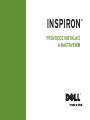 1
1
-
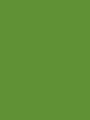 2
2
-
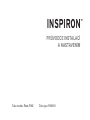 3
3
-
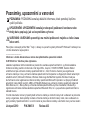 4
4
-
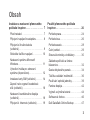 5
5
-
 6
6
-
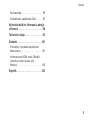 7
7
-
 8
8
-
 9
9
-
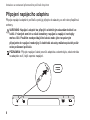 10
10
-
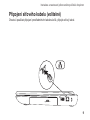 11
11
-
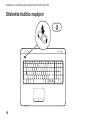 12
12
-
 13
13
-
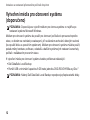 14
14
-
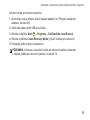 15
15
-
 16
16
-
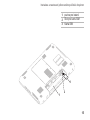 17
17
-
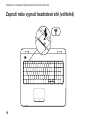 18
18
-
 19
19
-
 20
20
-
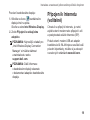 21
21
-
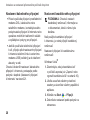 22
22
-
 23
23
-
 24
24
-
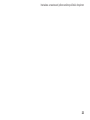 25
25
-
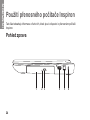 26
26
-
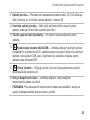 27
27
-
 28
28
-
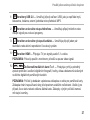 29
29
-
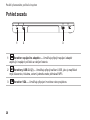 30
30
-
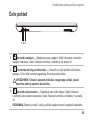 31
31
-
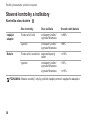 32
32
-
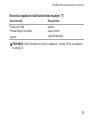 33
33
-
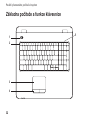 34
34
-
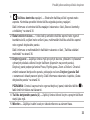 35
35
-
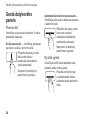 36
36
-
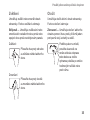 37
37
-
 38
38
-
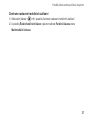 39
39
-
 40
40
-
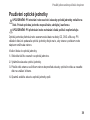 41
41
-
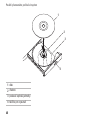 42
42
-
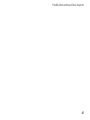 43
43
-
 44
44
-
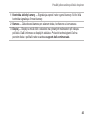 45
45
-
 46
46
-
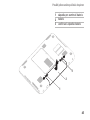 47
47
-
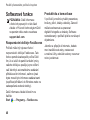 48
48
-
 49
49
-
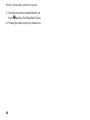 50
50
-
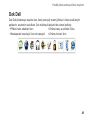 51
51
-
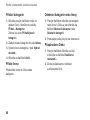 52
52
-
 53
53
-
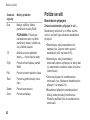 54
54
-
 55
55
-
 56
56
-
 57
57
-
 58
58
-
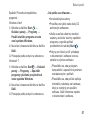 59
59
-
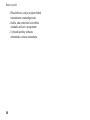 60
60
-
 61
61
-
 62
62
-
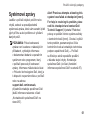 63
63
-
 64
64
-
 65
65
-
 66
66
-
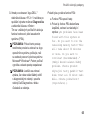 67
67
-
 68
68
-
 69
69
-
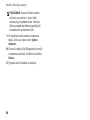 70
70
-
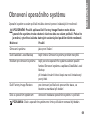 71
71
-
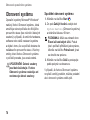 72
72
-
 73
73
-
 74
74
-
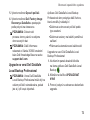 75
75
-
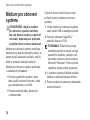 76
76
-
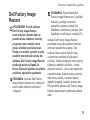 77
77
-
 78
78
-
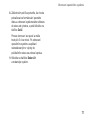 79
79
-
 80
80
-
 81
81
-
 82
82
-
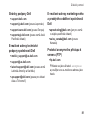 83
83
-
 84
84
-
 85
85
-
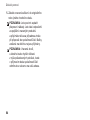 86
86
-
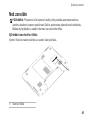 87
87
-
 88
88
-
 89
89
-
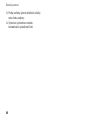 90
90
-
 91
91
-
 92
92
-
 93
93
-
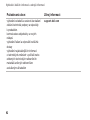 94
94
-
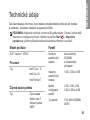 95
95
-
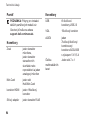 96
96
-
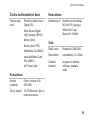 97
97
-
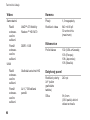 98
98
-
 99
99
-
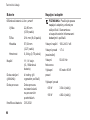 100
100
-
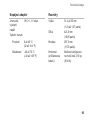 101
101
-
 102
102
-
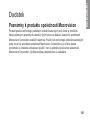 103
103
-
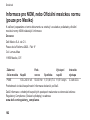 104
104
-
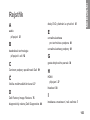 105
105
-
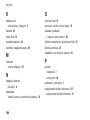 106
106
-
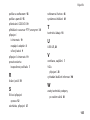 107
107
-
 108
108
-
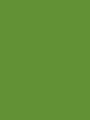 109
109
-
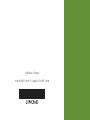 110
110
Dell Inspiron 17 N7010 Stručná príručka spustenia
- Typ
- Stručná príručka spustenia
Súvisiace články
-
Dell Inspiron 15 M5010 Stručná príručka spustenia
-
Dell Inspiron 17R N7110 Stručná príručka spustenia
-
Dell Inspiron 15 N5030 Stručná príručka spustenia
-
Dell Inspiron 15 M5030 Stručná príručka spustenia
-
Dell Inspiron 15 N5010 Stručná príručka spustenia
-
Dell Inspiron 10z 1120 Stručná príručka spustenia
-
Dell Inspiron 14 1440 Stručná príručka spustenia
-
Dell Inspiron 11z 1110 Stručná príručka spustenia
-
Dell Inspiron 1546 Stručná príručka spustenia
-
Dell Inspiron One 2205 Stručná príručka spustenia